Hur man aktiverar/inaktiverar handskrivna meddelanden på iPhone/iPad
Med iOS 10 introducerade Apple många funktioner till Messages-appen i iOS.
De är alla utmärkta funktioner att ha i en meddelandeprogram för att berika upplevelsen av snabbmeddelanden. En av dem är handskrivna meddelanden i iMessage som eliminerar ett behov i appar som konvertera handstil till text.
iOS-användare njuter av det tillsammans med andra fantastiska funktioner.
Men det kan finnas ett fåtal användare som kan ha blivit irriterade över att handskriftsduken dyker upp när de roterar sin iPhone/iPad för att se meddelandena i liggande läge. Så, med tanke på båda användarkategoriernas intressen, kommer vi att låta dig veta hur du aktiverar/inaktiverar handskrivna meddelanden på iPhone i denna lättanvända guide.
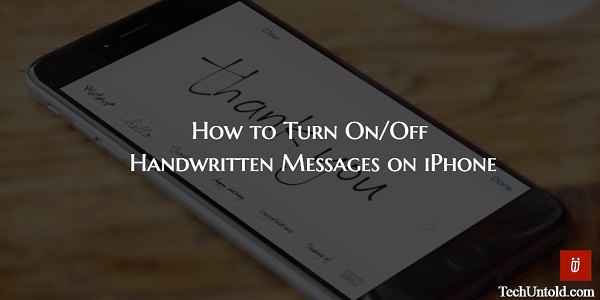
Aktivera handskrivna meddelanden på iPhone
Använd stegen nedan för att skicka handskrivna meddelanden på iOS.
1. Öppna Messages-appen på din iPhone/iPad.
2. Välj önskad konversation som du vill skicka det handskrivna meddelandet till.
3. Vrid iPhone för att vara med landskap läge. Se till att stående orienteringslås är sänkt.
4. Tryck på tangentbordets textområde för att visa hela tangentbordet på skärmen. Tryck nu på klotter knappen längst ned till höger.
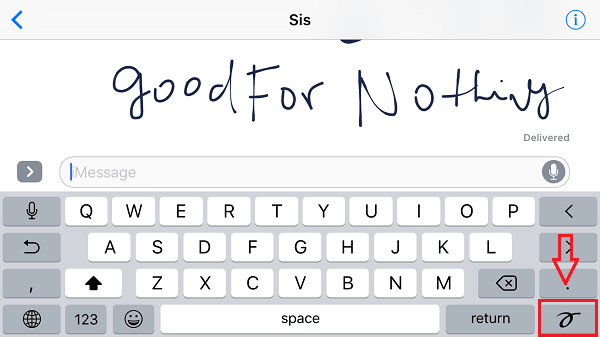
5. En duk kommer att dyka upp där du kan ge dina fingrar lite träning och skriva meddelandet med dem. Knacka på Klar uppe till höger när du är nöjd med budskapet.
Använd dig av Ångra knappen längst upp till vänster som en Ctrl+Z på Windows för att göra ändringar.
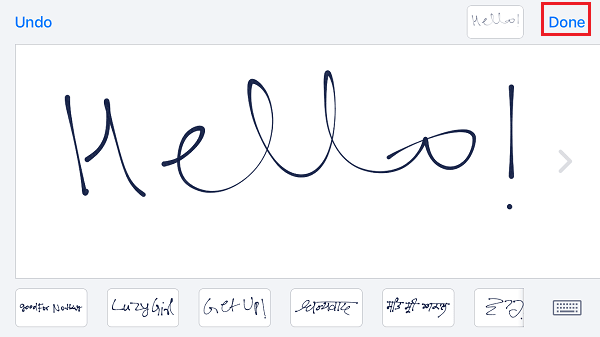
6. Slutligen knacka på sända(cirkel med en uppåtpil) för att skicka det handskrivna meddelandet.
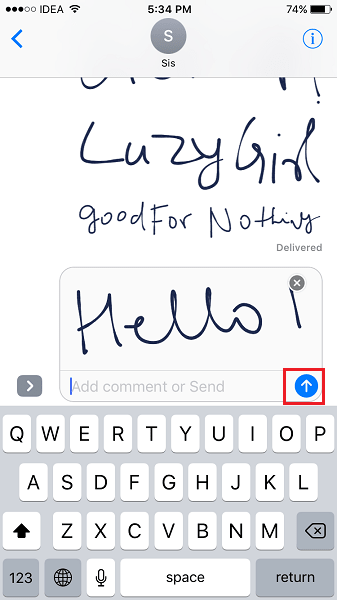
Nu kommer du till den andra kategorin användare som bara vill visa och skicka meddelanden i liggande läge men inte använda handskrivna meddelanden.
Inaktivera handskrivna meddelanden på iPhone/iPad
När du har aktiverat handskrivna meddelanden i Meddelanden-appen kommer handskriftsduken att dyka upp som standard så snart du byter till liggande läge i en konversation. Men vad händer om du vill använda landskapsläget för att skicka ett meddelande via tangentbordet.
Om det verkar som din berättelse kan du enkelt växla tillbaka till tangentbordsvyn genom att trycka på tangentbord ikonen längst ner till höger på skärmen.
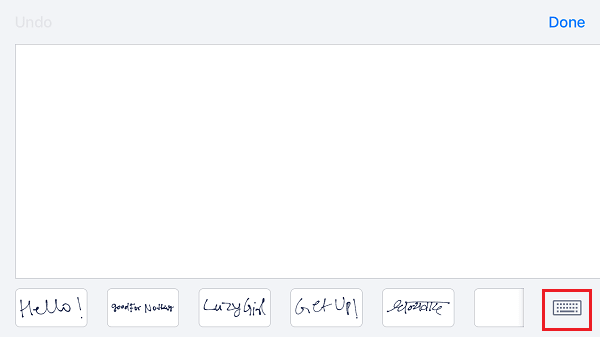
Puh! Handskriftsduken försvinner. Du kan njuta av meddelanden igen med tangentbordet i liggande läge.
Här är ett par fler funktioner i Messages-appen du bör använda som lanserades med iOS 10.
2. Hur man skickar iMessages med bubbel- och skärmeffekter
Vi hoppas att du tyckte att den här handledningen var användbar. Om du tror att det kan hjälpa dina vänner också, dela det på sociala medier med dem.
Tycker du om att använda handskrivna meddelanden när du använder iMessaging?
Senaste artiklarna